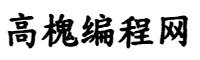三分钟写出一个“贪吃蛇”,只有python能这么轻松做到(附源码)
ztj100 2024-10-29 18:21 36 浏览 0 评论
贪吃蛇大家都玩过吧,今天手把手教你们自己写一个贪吃蛇游戏。
1.有关游戏的项目我们需要用到pygame库,用win+s输入cmd窗口,用 pip install pygame 命令安装就好了。
2.如果出现了这种版本过低的警告,可以输入 easy_install -U pip 命令进行版本升级,等待一段时间就可以了。
3.输入 pip list 可以查看当前版本。
4.下面就是完整的代码:
import pygame, sys, random, time
# 从pygame模块导入常用的函数和常量
from pygame.locals import *
# 定义颜色变量
black_colour = pygame.Color(0, 0, 0)
white_colour = pygame.Color(255, 255, 255)
red_colour = pygame.Color(255, 0, 0)
grey_colour = pygame.Color(150, 150, 150)
# 定义游戏结束函数
def GameOver(gamesurface):
# 设置提示字体的格式
GameOver_font = pygame.font.SysFont("MicrosoftYaHei", 16)
# 设置提示字体的颜色
GameOver_colour = GameOver_font.render('Game Over', True, grey_colour)
# 设置提示位置
GameOver_location = GameOver_colour.get_rect()
GameOver_location.midtop = (320, 10)
# 绑定以上设置到句柄
gamesurface.blit(GameOver_colour, GameOver_location)
# 提示运行信息
pygame.display.flip()
# 休眠5秒
time.sleep(5)
# 退出游戏
pygame.quit()
# 退出程序
sys.exit()
# 定义主函数
def main():
# 初始化pygame,为使用硬件做准备
pygame.init()
pygame.time.Clock()
ftpsClock = pygame.time.Clock()
# 创建一个窗口
gamesurface = pygame.display.set_mode((640, 480))
# 设置窗口的标题
pygame.display.set_caption('tanchishe snake')
# 初始化变量
# 初始化贪吃蛇的起始位置
snakeposition = [100, 100]
# 初始化贪吃蛇的长度
snakelength = [[100, 100], [80, 100], [60, 100]]
# 初始化目标方块的位置
square_purpose = [300, 300]
# 初始化一个数来判断目标方块是否存在
square_position = 1
# 初始化方向,用来使贪吃蛇移动
derection = "right"
change_derection = derection
# 进行游戏主循环
while True:
# 检测按键等pygame事件
for event in pygame.event.get():
if event.type == QUIT:
# 接收到退出事件后,退出程序
pygame.quit()
sys.exit()
elif event.type == KEYDOWN:
# 判断键盘事件,用w,s,a,d来表示上下左右
if event.key == K_RIGHT or event.key == ord('d'):
change_derection = "right"
if event.key == K_LEFT or event.key == ord('a'):
change_derection = "left"
if event.key == K_UP or event.key == ord('w'):
change_derection = "up"
if event.key == K_DOWN or event.key == ord('s'):
change_derection = "down"
if event.key == K_ESCAPE:
pygame.event.post(pygame.event.Event(QUIT))
# 判断移动的方向是否相反
if change_derection == 'left' and not derection == 'right':
derection = change_derection
if change_derection == 'right' and not derection == 'left':
derection = change_derection
if change_derection == 'up' and not derection == 'down':
derection = change_derection
if change_derection == 'down' and not derection == 'up':
derection = change_derection
# 根据方向,改变坐标
if derection == 'left':
snakeposition[0] -= 20
if derection == 'right':
snakeposition[0] += 20
if derection == 'up':
snakeposition[1] -= 20
if derection == 'down':
snakeposition[1] += 20
# 增加蛇的长度
snakelength.insert(0, list(snakeposition))
# 判断是否吃掉目标方块
if snakeposition[0] == square_purpose[0] and snakeposition[1] == square_purpose[1]:
square_position = 0
else:
snakelength.pop()
# 重新生成目标方块
if square_position == 0:
# 随机生成x,y,扩大二十倍,在窗口范围内
x = random.randrange(1, 32)
y = random.randrange(1, 24)
square_purpose = [int(x * 20), int(y * 20)]
square_position = 1
# 绘制pygame显示层
gamesurface.fill(black_colour)
for position in snakelength:
pygame.draw.rect(gamesurface, white_colour, Rect(position[0], position[1], 20, 20))
pygame.draw.rect(gamesurface, red_colour, Rect(square_purpose[0], square_purpose[1], 20, 20))
# 刷新pygame显示层
pygame.display.flip()
# 判断是否死亡
if snakeposition[0] < 0 or snakeposition[0] > 620:
GameOver(gamesurface)
if snakeposition[1] < 0 or snakeposition[1] > 460:
GameOver(gamesurface)
for snakebody in snakelength[1:]:
if snakeposition[0] == snakebody[0] and snakeposition[1] == snakebody[1]:
GameOver(gamesurface)
# 控制游戏速度
ftpsClock.tick(5)
if __name__ == "__main__":
main()5.下面是游戏界面:
最后:感谢每一个读完我文章的人,你们的点赞和关注是我最大的鼓舞和动力。我给大家整理了一些资料和小游戏,供大家白嫖。只是由于这些文件较多,用链接其实也可以,但是链接公开之后容易被封,需要的可以私信我“学习”即可
相关推荐
- 离谱!写了5年Vue,还不会自动化测试?
-
前言大家好,我是倔强青铜三。是一名热情的软件工程师,我热衷于分享和传播IT技术,致力于通过我的知识和技能推动技术交流与创新,欢迎关注我,微信公众号:倔强青铜三。Playwright是一个功能强大的端到...
- package.json 与 package-lock.json 的关系
-
模块化开发在前端越来越流行,使用node和npm可以很方便的下载管理项目所需的依赖模块。package.json用来描述项目及项目所依赖的模块信息。那package-lock.json和...
- Github 标星35k 的 SpringBoot整合acvtiviti开源分享,看完献上膝盖
-
前言activiti是目前比较流行的工作流框架,但是activiti学起来还是费劲,还是有点难度的,如何整合在线编辑器,如何和业务表单绑定,如何和系统权限绑定,这些问题都是要考虑到的,不是说纯粹的把a...
- Vue3 + TypeScript 前端研发模板仓库
-
我们把这个Vue3+TypeScript前端研发模板仓库的初始化脚本一次性补全到可直接运行的状态,包括:完整的目录结构所有配置文件研发规范文档示例功能模块(ExampleFeature)...
- Vue 2迁移Vue 3:从响应式到性能优化
-
小伙伴们注意啦!Vue2已经在2023年底正式停止维护,再不升级就要面临安全漏洞没人管的风险啦!而且Vue3带来的性能提升可不是一点点——渲染速度快40%,内存占用少一半,更新速度直接翻倍!还在...
- VUE学习笔记:声明式渲染详解,对比WEB与VUE
-
声明式渲染是指使用简洁的模板语法,声明式的方式将数据渲染进DOM系统。声明式是相对于编程式而言,声明式是面向对象的,告诉框架做什么,具体操作由框架完成。编程式是面向过程思想,需要手动编写代码完成具...
- 苏州web前端培训班, 苏州哪里有web前端工程师培训
-
前端+HTML5德学习内容:第一阶段:前端页面重构:PC端网站布局、HTML5+CSS3基础项目、WebAPP页面布局;第二阶段:高级程序设计:原生交互功能开发、面向对象开发与ES5/ES6、工具库...
- 跟我一起开发微信小程序——扩展组件的代码提示补全
-
用户自定义代码块步骤:1.HBuilderX中工具栏:工具-代码块设置-vue代码块2.通过“1”步骤打开设置文件...
- JimuReport 积木报表 v1.9.3发布,免费可视化报表
-
项目介绍积木报表JimuReport,是一款免费的数据可视化报表,含报表、大屏和仪表盘,像搭建积木一样完全在线设计!功能涵盖:数据报表、打印设计、图表报表、门户设计、大屏设计等!...
- 软开企服开源的无忧企业文档(V2.1.3)产品说明书
-
目录1....
- 一款面向 AI 的下一代富文本编辑器,已开源
-
简介AiEditor是一个面向AI的下一代富文本编辑器。开箱即用、支持所有前端框架、支持Markdown书写模式什么是AiEditor?AiEditor是一个面向AI的下一代富文本编辑...
- 玩转Markdown(2)——抽象语法树的提取与操纵
-
上一篇玩转Markdown——数据的分离存储与组件的原生渲染发布,转眼已经鸽了大半年了。最近在操纵mdast生成md文件的时候,心血来潮,把玩转Markdown(2)给补上了。...
- DeepseekR1+ollama+dify1.0.0搭建企业/个人知识库(入门避坑版)
-
找了网上的视频和相关文档看了之后,可能由于版本不对或文档格式不对,很容易走弯路,看完这一章,可以让你少踩三天的坑。步骤和注意事项我一一列出来:1,前提条件是在你的电脑上已配置好ollama,dify1...
- 升级JDK17的理由,核心是降低GC时间
-
升级前后对比升级方法...
- 一个vsCode格式化插件_vscode格式化插件缩进量
-
ESlint...
欢迎 你 发表评论:
- 一周热门
-
-
MySQL中这14个小玩意,让人眼前一亮!
-
旗舰机新标杆 OPPO Find X2系列正式发布 售价5499元起
-
【VueTorrent】一款吊炸天的qBittorrent主题,人人都可用
-
面试官:使用int类型做加减操作,是线程安全吗
-
C++编程知识:ToString()字符串转换你用正确了吗?
-
【Spring Boot】WebSocket 的 6 种集成方式
-
PyTorch 深度学习实战(26):多目标强化学习Multi-Objective RL
-
pytorch中的 scatter_()函数使用和详解
-
与 Java 17 相比,Java 21 究竟有多快?
-
基于TensorRT_LLM的大模型推理加速与OpenAI兼容服务优化
-
- 最近发表
- 标签列表
-
- idea eval reset (50)
- vue dispatch (70)
- update canceled (42)
- order by asc (53)
- spring gateway (67)
- 简单代码编程 贪吃蛇 (40)
- transforms.resize (33)
- redisson trylock (35)
- 卸载node (35)
- np.reshape (33)
- torch.arange (34)
- npm 源 (35)
- vue3 deep (35)
- win10 ssh (35)
- vue foreach (34)
- idea设置编码为utf8 (35)
- vue 数组添加元素 (34)
- std find (34)
- tablefield注解用途 (35)
- python str转json (34)
- java websocket客户端 (34)
- tensor.view (34)
- java jackson (34)
- vmware17pro最新密钥 (34)
- mysql单表最大数据量 (35)